Giải bài tập sách bài tập (SBT) tin học lớp 4 Cánh diều bài 1 Bố cục của trang chiếu
Giải bài tập sách bài tập tin học lớp 4 Cánh diều bài 1: Bố cục của trang chiếu
Trong cuốn sách này, chúng ta sẽ tìm hiểu về bố cục của trang chiếu, từ cách sắp xếp, bố trí thông tin đến cách hiển thị nội dung một cách logic và dễ hiểu nhất. Cùng Sytu giải thích chi tiết để giúp các em học sinh hiểu rõ hơn về bài học. Hy vọng rằng qua những hướng dẫn này, các em sẽ nắm vững kiến thức và có khả năng giải quyết bài tập một cách nhanh chóng và chính xác.
Bài tập và hướng dẫn giải
E1. Hãy sắp xếp các bước dưới đây để có thao tác kích hoạt phần mềm trình chiếu bằng bảng chọn Start đúng cách:
1) Nháy chuột chọn Start.
2) Nháy chuột chọn PowerPoint.
3) Nháy chuột chọn thư mục Microsoft Office.
E2. Để tạo trang chiếu mới, nút lệnh nào sau đây cần được chọn trên dải lệnh Home?
A. New Slide. B. Reuse Slides. C. Layout. D. Reset.
E3. Title là kiểu bố cục thường dùng cho kiểu trang chiếu nào?
1) Trang nội dung chi tiết.
2) Trang đầu giới thiệu chung.
3) Trang có nội dung tuỳ ý.
E4. Em hãy sắp xếp các bước sau đây để có thứ tự đúng khi ra khỏi phần mềm trình chiếu:
1) Lưu tập chọn Save.
2) Chọn Close.
3) Nháy chuột chọn bảng chọn File.
E5. Trong hình minh hoạ sau đây, em hãy khoanh vào biểu tượng dùng để chèn ảnh có sẵn trong máy tính vào trang chiếu.
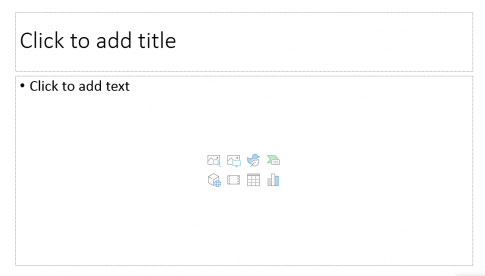
E6. Em hãy sắp xếp các bước sau đây để có thứ tự đúng khi thực hiện thao tác chọn chèn ảnh vào trang chiếu trong phần mềm trình chiếu PowerPoint.
1) Kích hoạt phần mềm trình chiếu.
2) Trên dải lệnh Home, nháy chuột chọn lệnh New Slide để chọn trang chiếu mới.
3) Tại trong chiếu số 2, nhảy chuột chọn biểu tượng Pictures, chọn ảnh cần chèn, nháy chuột chọn Insert.
4) Trên bảng chọn File, nháy chuột chọn lệnh New, chọn Blank New presentation.
E7. Kích hoạt phần mềm trình chiếu PowerPoint, tạo một tệp trình chiếu mới và nhập nội dung cho bài trình chiếu theo như yêu cầu sau:
- Trang chiếu 1: Tiêu đề là Lop hoc mi thuat. Nội dung: Tên của em.
- Trang chiếu 2: Tiêu đề là Ve hoa. Em hãy chèn một bức ảnh một bông hoa
- Trang chiếu 3: Tiêu đề là Ve trang tri. Em hãy chèn một bức ảnh trang trí đồ vật,
- Lưu lại tập trình chiếu với tên là Mi thuat.
Chú ý: Chọn những bức ảnh có sẵn trong máy tính của em sao cho phù hợp.





